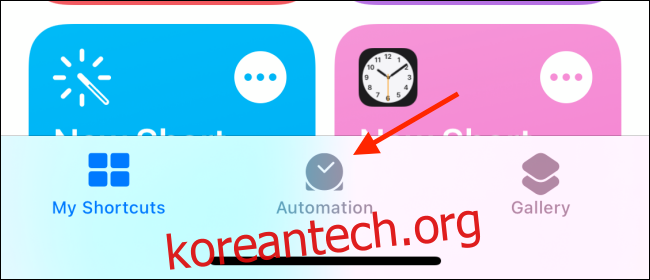하루 중 다른 시간에 다른 시계 모드를 정기적으로 사용하는 경우 수동으로 전환하는 데 지칠 수 있습니다. Apple Watch가 이 작업을 자동으로 수행했다면 어떻게 될까요? 낮 동안 Apple Watch 페이스를 자동으로 변경하는 방법은 다음과 같습니다.
이상적으로는 Apple Watch에는 특정 시간에 시계 모드를 변경하기 위한 기본 제공 설정이 있어야 합니다. 모듈식 시계 모드는 오전 10시부터 오후 6시까지, 포토 시계 모드는 오후 6시부터 오전 10시까지입니다. 이것은 여전히 헛된 꿈이지만 watchOS 7부터 iPhone에 내장된 단축어 자동화 앱을 사용하여 특정 시간에 시계 모드를 변경할 수 있습니다.
전체 설정 프로세스는 바로 가기 앱의 자동화 기능을 사용하여 작동합니다. 한 번 설정하면 잊어버릴 수 있습니다. 바로 가기가 실행되면 알림이 표시됩니다.
설정 프로세스를 시작하려면 iPhone에서 “바로 가기” 앱을 연 다음 “자동화” 탭으로 전환하십시오.
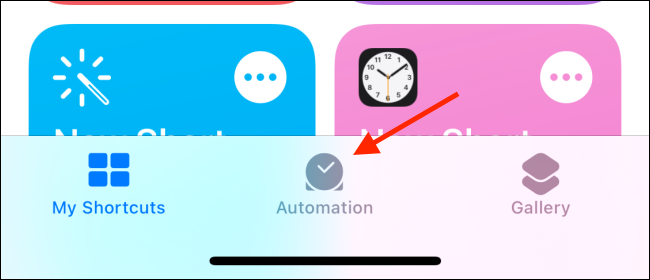
여기에서 화면의 오른쪽 상단 모서리에 있는 “+” 아이콘을 누릅니다.
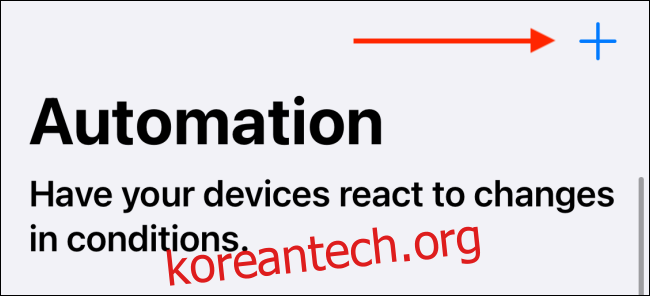
“개인 자동화” 옵션을 선택합니다.
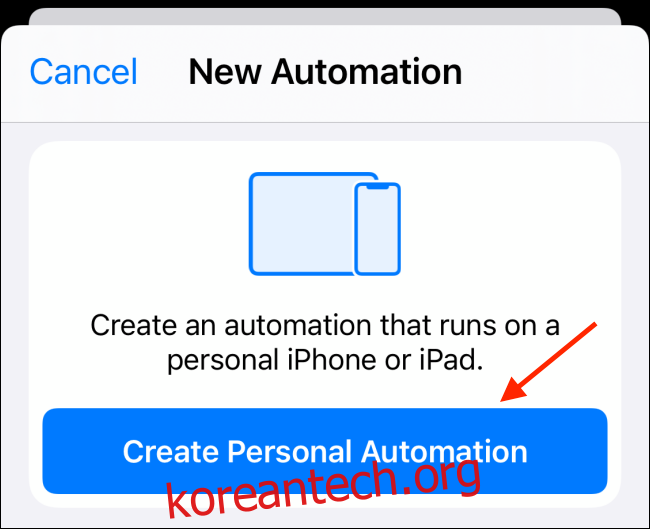
“새 자동화” 섹션에서 “시간” 옵션을 선택합니다.
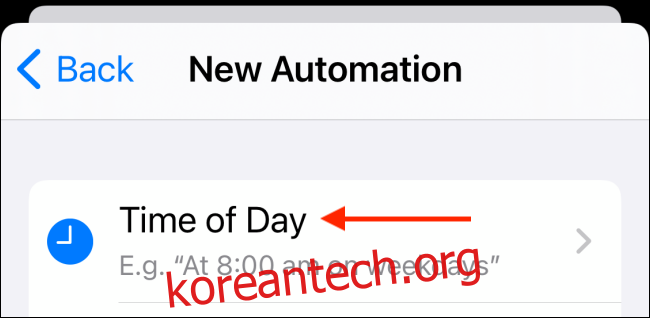
여기에서 “Time Of Day” 옵션을 선택하고 시계 모드를 변경할 시간을 입력합니다. “반복” 섹션에서 “매일” 옵션이 선택되어 있는지 확인합니다. 그런 다음 “다음”버튼을 누릅니다.
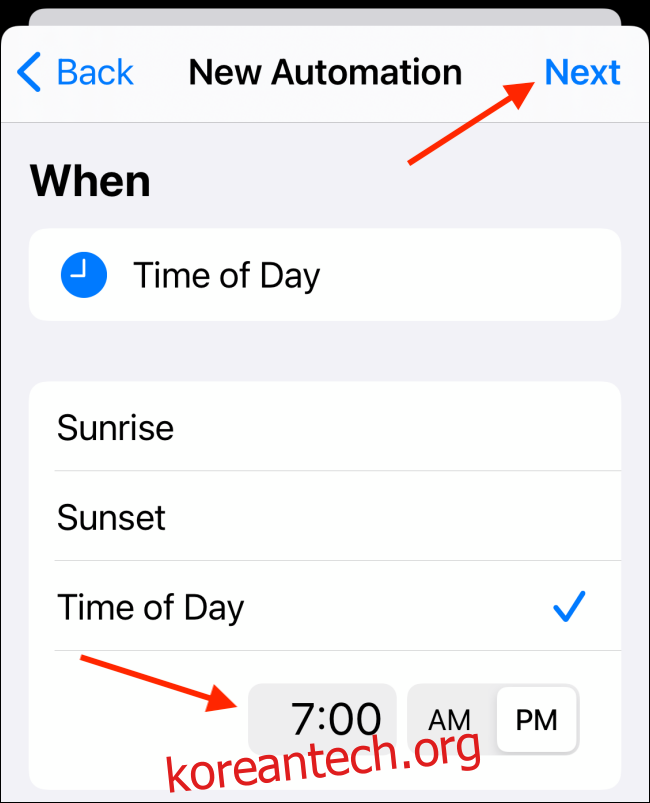
이제 자동화의 바로 가기 부분을 구성합니다. 여기에서 “동작 추가” 버튼을 누릅니다.
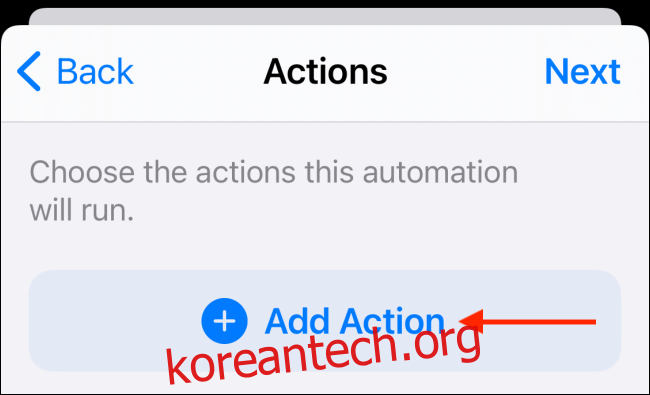
검색 창에서 “시계 모드 설정” 작업을 검색하여 선택합니다.

이제 “작업” 탭에서 “얼굴” 버튼을 탭합니다.
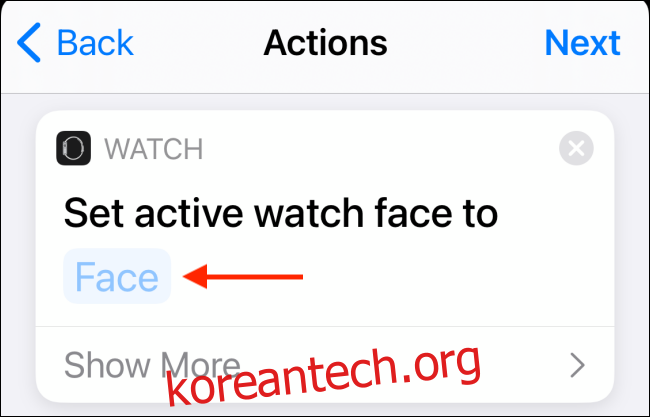
모든 시계 모드 목록이 표시됩니다. 전환하려는 시계 모드를 선택합니다.
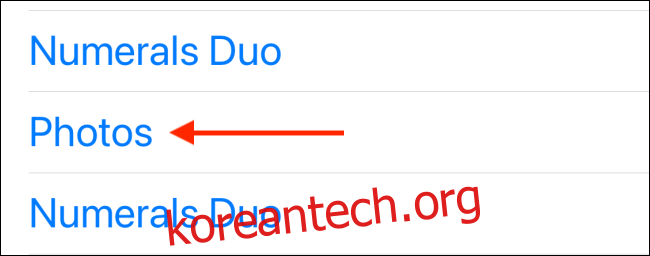
이제 바로 가기가 준비되었습니다. “다음” 버튼을 누릅니다.
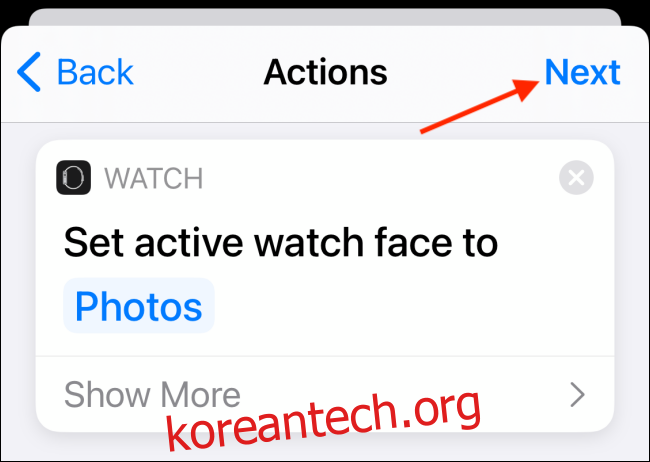
짜증나게도 바로 가기 앱의 자동화는 기본적으로 실제로 자동으로 실행되지 않습니다. 알림에서 트리거해야 합니다. 다행히도 이 기능을 비활성화할 수 있습니다. “실행하기 전에 확인” 옵션 옆에 있는 토글을 누릅니다.
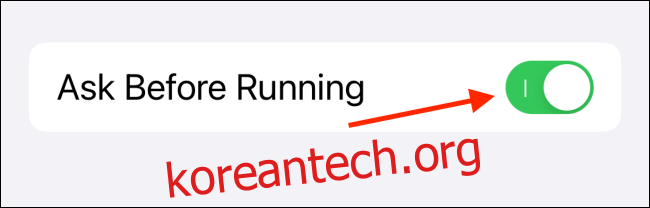
팝업 메시지에서 “묻지 않음” 옵션을 선택합니다. 자동화는 백그라운드에서 자동으로 실행되며 바로 가기가 실행되었다는 알림만 표시됩니다.
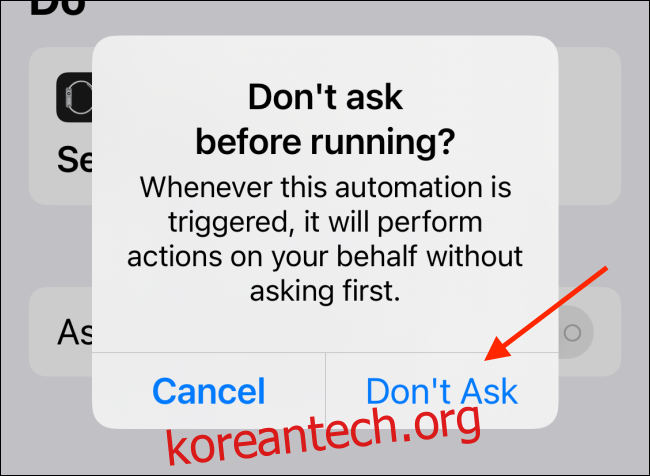
자동화를 저장하려면 상단에서 “완료” 버튼을 누릅니다.
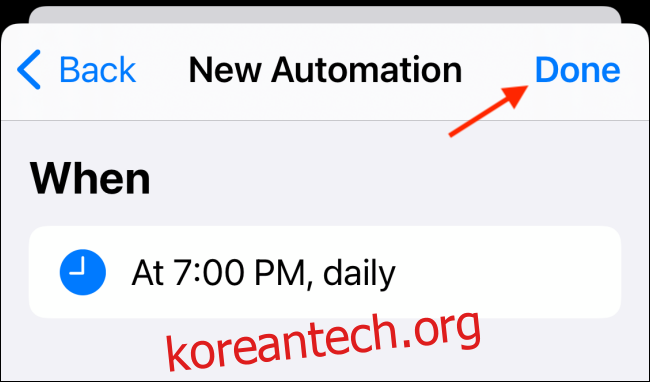
이제 자동화가 생성되었습니다. 지정된 시간에 트리거되어 시계 모드가 변경됩니다. iPhone 및 Apple Watch에서 바로가기 알림을 받게 됩니다.
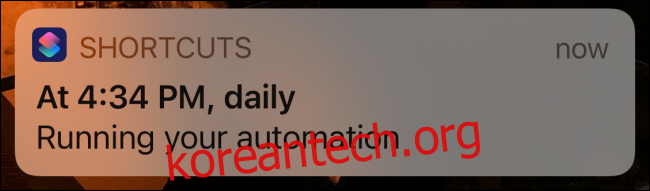
이 프로세스를 반복하여 더 많은 자동화를 생성하여 다른 시간에 다른 시계 모드를 설정할 수 있습니다.
바로가기가 처음이신가요? 바로가기 앱 사용 방법을 알아보려면 가이드를 살펴보세요.